问题分类
别人听不到我说话的声音怎么办?
前提:首先确认自己的耳麦都是正常工作的,确认是哪方说话听不到,再建议有问题的人员做如下操作:
1-1 使用检测工具检测耳麦是否正常
如何使用检测工具
1-2 如出现麦克风检测报错的话,请确认以下几点:
1)耳麦的插孔没有插好或插紧的关系
2)台式机前置插孔问题,请更换到后置插孔试试。
3)硬件设备问题,可以通过换个麦试试。
4)确认设置是否正确,具体步骤如下:
【XP系统】
1、点击桌面右下角的“音量”小喇叭图标
2、单击菜单“选项”--“属性”
“混音器”中选择正确的语音输入设备
“调节音量”中选中“录音”
“显示下列音量控制”列表中,选中“麦克风”
![点击查看大图]()
![点击查看大图]()
3、将“麦克风”的“选择”框选中,并单击“麦克风”的“高级”,弹出“麦克风的高级控制”窗口
A 为了避免对方听见吵杂的声音,可以取消勾选“麦克风加强”
B 若麦克风声音较小,可以勾选“麦克风加强”
![点击查看大图]()
![点击查看大图]()
【Win7系统】
1、点击桌面右下角的“音量”小喇叭图标--录音设备
2、“默认设备”是麦克风,即表示目前可用麦克风说话
“立体声混音”:建议禁用,若开启,可内录电脑播出的声音,但麦克风会无法发声。
![点击查看大图]()
![点击查看大图]()
3、当默认设备已经是麦克风了,但是还是没声音或声音小:
选中“默认设备”麦克风,点击“属性”
选中“级别”选项卡,查看麦克风的音量是否设置正确。
A 为了避免对方听见吵杂的声音,可以调低“麦克风加强”
B 若麦克风声音较小,可以调高“麦克风加强”
![点击查看大图]()
![点击查看大图]()
1-1 使用检测工具检测耳麦是否正常
如何使用检测工具
1-2 如出现麦克风检测报错的话,请确认以下几点:
1)耳麦的插孔没有插好或插紧的关系
2)台式机前置插孔问题,请更换到后置插孔试试。
3)硬件设备问题,可以通过换个麦试试。
4)确认设置是否正确,具体步骤如下:
【XP系统】
1、点击桌面右下角的“音量”小喇叭图标
2、单击菜单“选项”--“属性”
“混音器”中选择正确的语音输入设备
“调节音量”中选中“录音”
“显示下列音量控制”列表中,选中“麦克风”
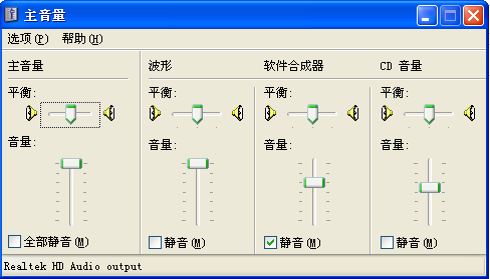
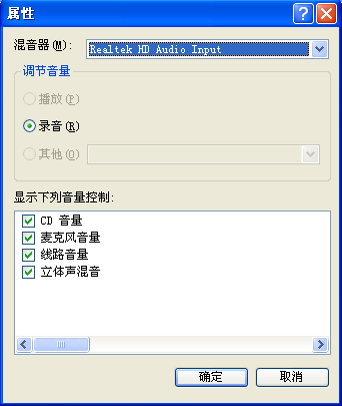
3、将“麦克风”的“选择”框选中,并单击“麦克风”的“高级”,弹出“麦克风的高级控制”窗口
A 为了避免对方听见吵杂的声音,可以取消勾选“麦克风加强”
B 若麦克风声音较小,可以勾选“麦克风加强”
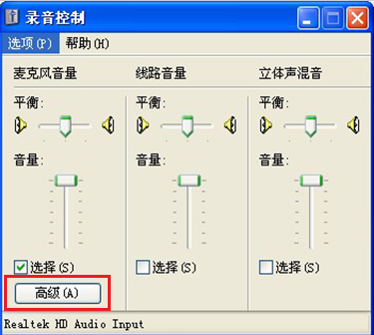
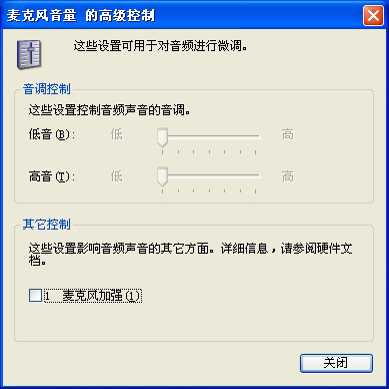
【Win7系统】
1、点击桌面右下角的“音量”小喇叭图标--录音设备
2、“默认设备”是麦克风,即表示目前可用麦克风说话
“立体声混音”:建议禁用,若开启,可内录电脑播出的声音,但麦克风会无法发声。
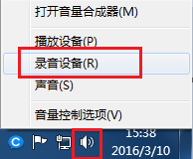
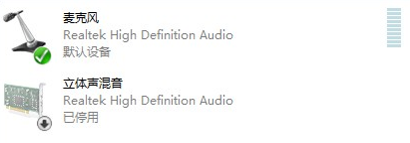
3、当默认设备已经是麦克风了,但是还是没声音或声音小:
选中“默认设备”麦克风,点击“属性”
选中“级别”选项卡,查看麦克风的音量是否设置正确。
A 为了避免对方听见吵杂的声音,可以调低“麦克风加强”
B 若麦克风声音较小,可以调高“麦克风加强”

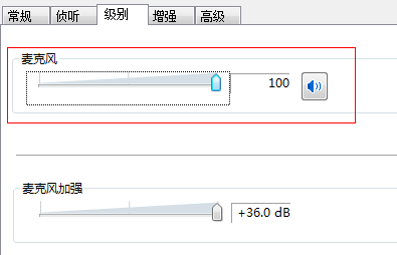
联系客服